深入解析Linux中FTP客户端命令:从基础到高级应用
在Linux系统中,FTP(文件传输协议)客户端命令是进行文件传输的重要工具。无论是日常的文件上传下载,还是复杂的自动化脚本,FTP命令都扮演着不可或缺的角色。本文将深入探讨Linux中FTP客户端命令的使用方法,从基础操作到高级应用,帮助读者全面掌握这一技能。
1. FTP客户端命令基础
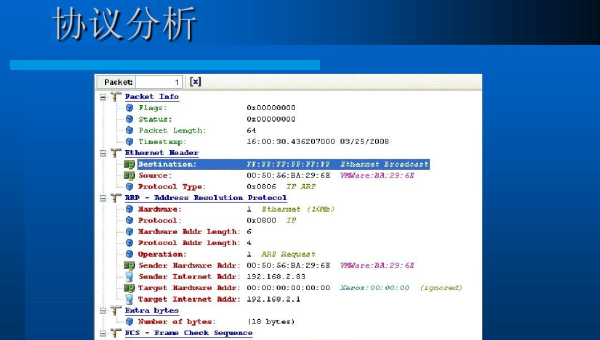
首先,我们需要了解如何在Linux系统中启动FTP客户端。通常,我们可以通过在终端输入ftp命令来启动FTP客户端。例如:
ftp ftp.example.com这将连接到ftp.example.com服务器。连接成功后,系统会提示输入用户名和密码。输入正确的凭据后,即可进入FTP命令行界面。
2. 常用FTP命令详解
在FTP命令行界面中,有许多常用的命令可以帮助我们进行文件传输和管理。以下是一些常用命令的详细解释:
-
ls:列出当前目录下的文件和子目录。例如,
ls命令将显示当前目录中的所有文件和文件夹。 -
cd:切换目录。例如,
cd /pub将切换到/pub目录。 -
get:从服务器下载文件。例如,
get file.txt将下载file.txt文件到本地当前目录。 -
put:上传文件到服务器。例如,
put localfile.txt将上传localfile.txt文件到服务器当前目录。 -
mget:批量下载文件。例如,
mget *.txt将下载所有.txt文件。 -
mput:批量上传文件。例如,
mput *.txt将上传所有.txt文件。 -
delete:删除服务器上的文件。例如,
delete file.txt将删除file.txt文件。 -
mkdir:在服务器上创建目录。例如,
mkdir newdir将创建名为newdir的目录。 -
rmdir:删除服务器上的目录。例如,
rmdir olddir将删除名为olddir的目录。
3. 高级FTP命令应用
除了基础命令,FTP还提供了一些高级命令,可以帮助我们更高效地进行文件传输和管理。
-
binary:设置文件传输模式为二进制模式。适用于传输非文本文件,如图片、视频等。
-
ascii:设置文件传输模式为ASCII模式。适用于传输文本文件。
-
prompt:关闭或开启交互式提示。例如,
prompt off将关闭交互式提示,适用于自动化脚本。 -
hash:显示文件传输进度。例如,
hash on将在传输文件时显示进度条。 -
lcd:切换本地目录。例如,
lcd /home/user将切换到本地/home/user目录。
4. 自动化脚本中的FTP命令
在实际应用中,我们经常需要通过脚本自动化FTP操作。以下是一个简单的Bash脚本示例,展示了如何使用FTP命令进行文件上传:
#!/bin/bash
HOST="ftp.example.com"
USER="username"
PASS="password"
FILE="localfile.txt"
ftp -n $HOST <<END_SCRIPT
quote USER $USER
quote PASS $PASS
put $FILE
quit
END_SCRIPT
exit 0这个脚本通过ftp -n命令以非交互方式连接到FTP服务器,并使用quote命令传递用户名和密码。然后,使用put命令上传文件,最后退出FTP会话。
5. 个人经验总结
在实际使用中,我发现FTP命令虽然功能强大,但在处理大量文件或复杂目录结构时,可能会遇到一些挑战。例如,mget和mput命令在处理文件名包含空格或特殊字符时,可能会出现错误。因此,建议在使用这些命令时,先进行测试,确保文件名和路径的正确性。
此外,自动化脚本中的FTP命令虽然方便,但需要注意安全性。避免在脚本中明文存储用户名和密码,可以考虑使用环境变量或加密存储。
6. 结论
通过本文的详细解析,相信读者对Linux中FTP客户端命令有了更深入的了解。无论是基础操作还是高级应用,FTP命令都是Linux系统中不可或缺的工具。掌握这些命令,不仅可以提高文件传输的效率,还能在自动化脚本中发挥重要作用。希望本文能帮助读者在实际工作中更好地应用FTP命令,提升工作效率。
参考文献
通过以上内容的详细解析和实际应用示例,本文旨在为读者提供一份全面且实用的Linux FTP客户端命令指南。希望读者能够从中受益,并在实际工作中灵活运用这些命令。















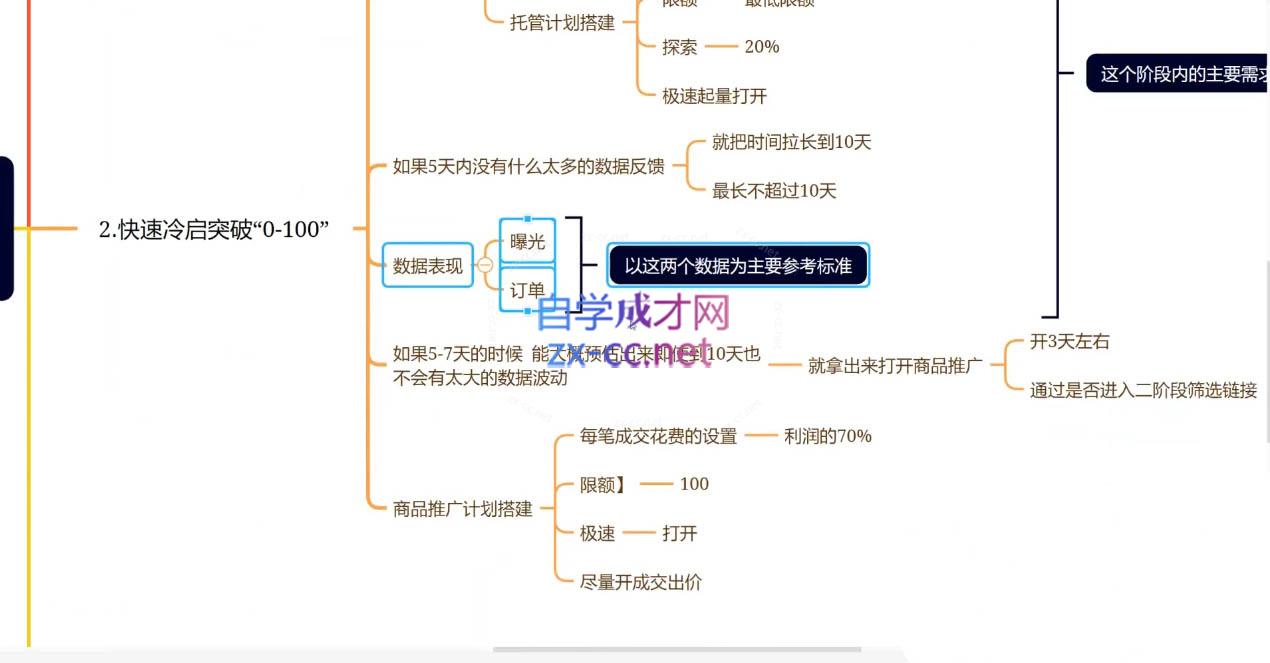


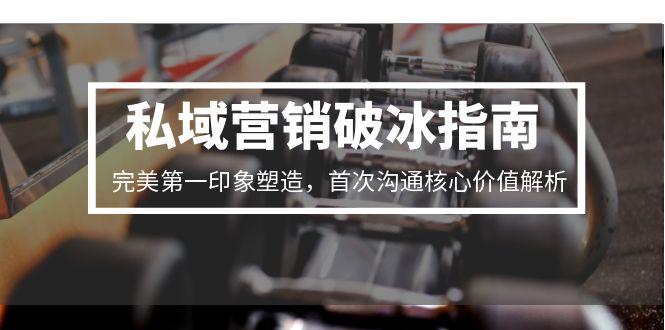





暂无评论内容